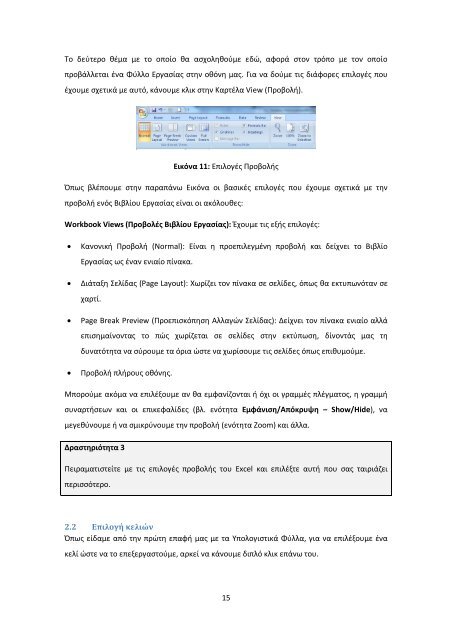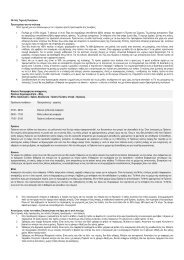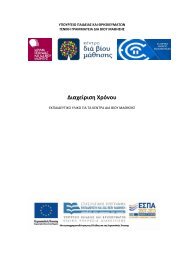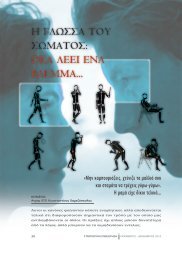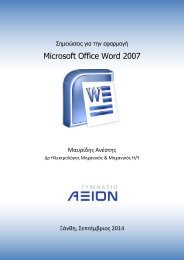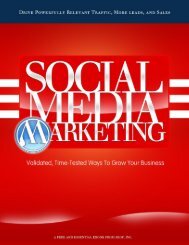Φύλλα – Παρουσιάσεις (ΙΙ)
You also want an ePaper? Increase the reach of your titles
YUMPU automatically turns print PDFs into web optimized ePapers that Google loves.
Το δεύτερο θέμα με το οποίο θα ασχοληθούμε εδώ, αφορά στον τρόπο με τον οποίο<br />
προβάλλεται ένα Φύλλο Εργασίας στην οθόνη μας. Για να δούμε τις διάφορες επιλογές που<br />
έχουμε σχετικά με αυτό, κάνουμε κλικ στην Καρτέλα View (Προβολή).<br />
Εικόνα 11: Επιλογές Προβολής<br />
Όπως βλέπουμε στην παραπάνω Εικόνα οι βασικές επιλογές που έχουμε σχετικά με την<br />
προβολή ενός Βιβλίου Εργασίας είναι οι ακόλουθες:<br />
Workbook Views (Προβολές Βιβλίου Εργασίας): Έχουμε τις εξής επιλογές:<br />
<br />
<br />
<br />
<br />
Κανονική Προβολή (Normal): Είναι η προεπιλεγμένη προβολή και δείχνει το Βιβλίο<br />
Εργασίας ως έναν ενιαίο πίνακα.<br />
Διάταξη Σελίδας (Page Layout): Χωρίζει τον πίνακα σε σελίδες, όπως θα εκτυπωνόταν σε<br />
χαρτί.<br />
Page Break Preview (Προεπισκόπηση Αλλαγών Σελίδας): Δείχνει τον πίνακα ενιαίο αλλά<br />
επισημαίνοντας το πώς χωρίζεται σε σελίδες στην εκτύπωση, δίνοντάς μας τη<br />
δυνατότητα να σύρουμε τα όρια ώστε να χωρίσουμε τις σελίδες όπως επιθυμούμε.<br />
Προβολή πλήρους οθόνης.<br />
Μπορούμε ακόμα να επιλέξουμε αν θα εμφανίζονται ή όχι οι γραμμές πλέγματος, η γραμμή<br />
συναρτήσεων και οι επικεφαλίδες (βλ. ενότητα Εμφάνιση/Απόκρυψη <strong>–</strong> Show/Hide), να<br />
μεγεθύνουμε ή να σμικρύνουμε την προβολή (ενότητα Zoom) και άλλα.<br />
Δραστηριότητα 3<br />
Πειραματιστείτε με τις επιλογές προβολής του Excel και επιλέξτε αυτή που σας ταιριάζει<br />
περισσότερο.<br />
2.2 Επιλογή κελιών<br />
Όπως είδαμε από την πρώτη επαφή μας με τα Υπολογιστικά <strong>Φύλλα</strong>, για να επιλέξουμε ένα<br />
κελί ώστε να το επεξεργαστούμε, αρκεί να κάνουμε διπλό κλικ επάνω του.<br />
15